
Vertaald in het Frans / Translated into French by Sophie-Evanescencetraductions
Les 545
Maliya
Deze les is geschreven op 5 November 2023 met psp12
Mocht je met een andere psp versie werken dan kunnen de instellingen en eventuele filter effecten een ander effect geven. Speel dan even met de instellingen tot het gewenste resultaat.
Deze les is door mijzelf bedacht en geschreven. Ieder gelijkenis berust op louter toeval.
In mijn lessen maak ik gebruik van een kleurenschema. De kleuren vermeld ik door het kleurnummer te noteren die in het kleurenvakje staan, in het kleurenschema.
Hoofdtube is van
Maskers zijn van
Narah
Overige materialen zijn door mijzelf gemaakt, hier staat dan mpd© achter.
Deze les bevat 48 stappen
Benodigdheden
Tube(s)
MPL watermerk
Kleurenschema L545 mpd©
Renee-TUBES-Decembre3-2023-32
L545 deco mpd©
L545 deco 1 mpd©
L545 deco 2 mpd©
L545 text mpd©
Filter(s)
Unlimited 2.0
Filter Factory Gallery A – Triangular Mosaic Filter*
Toadies – Sucking Toad Bevel II 2 *
MuRa's Meister – Perspective Tiling
Graphic Plus – Emboss & cross shadows
Alien skin eye candy 5 impact – Extrude
Flaming Pear – Flood
*importeer deze filter in Unnlimited 2.0
Masker(s)
Narah_Mask_1397
Narah_Mask_1274
Narah_Mask_Abstract116
Selectie(s)
L545 sel 1 mpd©designs
Preset(s)
L545 Maliya mpd©designs
Voorbereiding
Plaats de selecties in de map selecties van mijn psp bestanden/My psp files
Dubbel klik op het preset en het komt in de juiste filter
Open de tubes/makers en het kleurenschema in je psp. Minimaliseer ze, op het kleurenschema na.
Zet je voorgrond op kleur nr 1 en je achtergrond op kleur nr 2
1.
Maak een transparante afbeelding van 800x500 pixels
En vul deze met je voorgrond ( kleur nr 1)
2.
Effecten / insteekfilter / Unimited 2.0 / Render – Plasma
Klik onderaan
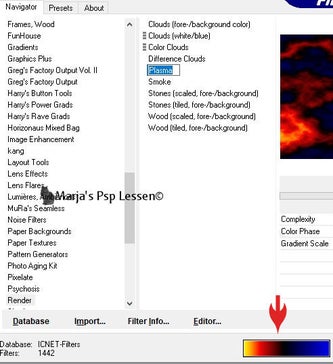
Zoek vervolgens in de lijst naar nummer 78
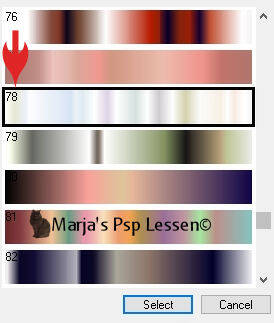
en neem dan deze instellingen over

3.
Lagen / dupliceren
Effecten / insteekfilter / Unlimited 2.0 / Filter Factory Gallery A – Triangular Mosaic Filter
Size op 57
Mode op 1
4.
Effecten / insteekfilter / Unlimited 2.0 / Toadies – Sucking Toad Bevel II 2,
standaard
5.
Effecten / afbeeldingseffecten / naadloze herhaling, standaard
MAAR zet overgang op 100
6.
Effecten / insteekfilter / MuRa's Meister – Perspective Tiling

7.
Activeer in je lagenpalet, de onderste laag
Effecten / insteekfilter / Graphic Plus – emboss
alle schuifjes op 0
8.
Lagen / nieuw rasterlaag
Neem je vul emmertje en zet de dekking op 60
Vul de laag met je achtergrond (kleur nr 2)
9.
Lagen / samenvoegen/ omlaag samenvoegen
Blijf nog even op deze laag
Zet je voorgrond op wit
10.
Lagen / nieuw rasterlaag
en vul deze met wit
!! zet de dekking van je vul emmertje weer op 100 !!
Lagen / nieuw maskerlaag / uit afbeelding en zoek in het uitrol menu naar
Narah_Mask_1397

11.
Lagen / samenvoegen / groep samenvoegen
Effecten / afbeeldingseffecten / naadloze herhaling
en klik maar ok, instellingen staan nog goed
12.
Effecten / 3d effecten / slagschaduw
v&h op 1
dekking 100
vervaging 1,00 zwart
Effecten / afbeeldingseffecten / naadloze herhaling
klik maar op ok, instellingen staan nog goed
13.
Zet de mengmodus van deze laag op overlay
Lagen / samenvoegen / omlaag samenvoegen
Blijf nog even op deze laag
14.
Lagen / nieuw rasterlaag
en vul deze met wit
Lagen / nieuw maskerlaag / uit afbeelding en zoek in het uitrol menu naar
Narah_Mask_1274
instellingen staan nog goed
15.
Lagen / samenvoegen / groep samenvoegen
Afbeelding / omdraaien
Effecten / 3d effecten / slagschaduw
v&h op 1
dekking 100
vervaging 1,00 zwart
16.
Zet de mengmodus van deze laag op tegenhouden
en breng de laagdekking terug naar 70
Lagen / samenvoegen / omlaag samenvoegen
Activeer de bovenste laag in je lagenpalet
17,
Zet je voorgrond op kleur nr 3
achtergrond staat op kleur nr 2
18.
Selecties / selectie laden-opslaan / selectie laden vanaf schijf en zoek in het uitrol menu naar
L545 sel 1 mpd©designs

19.
Lagen / nieuw rasterlaag
en vul de selectie met je achtergrond
Effecten / insteekfilter / graphic plus – cross shadow, standaard
20.
Selecties / wijzigen / inkrimpen met 5
Vul de selectie met je voorgrond ( kleur nr 3)
21.
Selecties / wijzigen / inkrimpen met 1
en vul de selectie met je achtergrond
22.
Effecten / insteekfilter / graphic plus – cross shadow, standaard
Selecties / wijzigen / inkrimpen met 10
Vul de selectie met je voorgrond
23.
Selecties / wijzigen / inkrimpen met 2
Vul de selectie met je achtergrond
Effecten / insteekfilter / graphic plus – cross shadow, standaard
24,
Selecties / wijzigen / inkrimpen met 20
en druk 1x op je delete toets
Laat de selectie staan
25.
Activeer in je lagenpalet de onderste laag (raster 1)
Selecties / laag maken van selectie
Lagen / schikken / vooraan
26.
Aanpassen / vervagen / gaussiaanse vervaging met bereik op 10,00
Lagen / nieuw rasterlaag
Zet je voorgrond op wit
en vul de selectie met wit
27.
Lagen / nieuw maskerlaag / uit afbeelding en zoek in het uitrol menu naar
Narah_Mask_Abstract116
instellingen staan nog goed
28.
Lagen / samenvoegen / groep samenvoegen
Zet de mengmodus van deze laag op tegenhouden
Niets selecteren
29.
Lagen / samenvoegen / omlaag samenvoegen
Lagen / schikken / omlaag verplaatsen
Activeer de bovenste laag in je lagenpalet
30,
Effecten / insteekfilter / alien skin eye candy 5 impact – extrude
Bij het tabblad Settings, User settings
klik op L545 Maliya mpd©designs
en vervolgens op ok

!! als je met andere kleuren werkt, kun je de kleuren aanpassen!!
31.
Effecten / 3d effecten / slagschaduw
verticaal op 5
horizontaal op 0
dekking 55
vervaging op 20,00 zwart
32.
Lagen / samenvoegen / omlaag samenvoegen
Activeer L545 deco mpd©
Bewerken / kopiëren en keer terug naar je 800 afbeelding
Bewerken / plakken als nieuwe laag
33.
Effecten / afbeeldingseffecten / verschuiving
horizontaal op 0
verticaal op min 70
vinkjes bij aangepast en transparant
34.
Activeer L545 deco 1 mpd©
Bewerken / kopiëren en keer terug naar je 800 afbeelding
Bewerken / plakken als nieuwe laag
35.
Effecten / afbeeldingseffecten / verschuiving
horizontaal op min 10
verticaal op min 40
vinkjes bij aangepast en transparant
36.
Lagen / samenvoegen / omlaag samenvoegen
Activeer L545 deco 2 mpd©
Bewerken / kopiëren en keer terug naar je 800 afbeelding
Bewerken / plakken als nieuwe laag
Plaats deze links
37.
Lagen / dupliceren
Afbeelding / spiegelen
Lagen / samenvoegen / omlaag samenvoegen
38.
Activeer Renee-TUBES-Decembre3-2023-32
In je lagenpalet ; activeer de middelste laag
Bewerken / kopiëren en keer terug naar je 800 afbeelding
Bewerken / plakken als nieuwe laag
39,
Afbeelding / formaat wijzigen met 60%, geen vinkje bij formaat van alle lagen
Afbeelding / spiegelen
40,
Effecten / afbeeldingseffecten / verschuiving
horizontaal op min 147
verticaal op min 65
vinkjes bij aangepast en transparant
41.
Aanpassen / scherpte / verscherpen
Effecten / insteekfilter / Flaming Pear – Flood

42,
Effecten / 3d effecten / slagschaduw
verticaal op 5
horizontaal op 0
dekking 55
vervaging op 5,00 zwart
43,
Activeer L545 text mpd©
Bewerken / kopiëren en keer terug naar je 800 afbeelding
Bewerken / plakken als nieuwe laag
Plaats de tekst rechts onder
of waar jij het leuk / mooi vind
44.
Lagen / samenvoegen / alle lagen samenvoegen
Voorgrond op kleur nr 1
en je achtergrond op kleur nr 2
45.
Afbeelding / randen toevoegen ;
2 pixels achtergrond
2 pixels voorgrond
20 pixels achtergrond
5 pixels voorgrond
46,
Afbeelding / randen toevoegen ;
30 pixels achtergrond
2 pixels voorgrond
10 pixels achtergrond
2 pixels voorgrond
47,
Afbeelding / formaat wijzigen en typ bij breedte 800 pixels in,
vinkje bij formaat van alle lagen
Naar eigen inzicht ;
aanpassen / scherpte / verscherpen
48,
Lagen / nieuw rasterlaag
en plaats hier je naam / watermerk op
!! vergeet mijn watermerk niet !!
Lagen / samenvoegen / alle lagen samenvoegen
Sla je werk op als jpeg bestand
Hiermee ben je aan het einde gekomen van deze les.
Ik hoop dat je het een leuke/mooie les vond.
Wil je jouw uitwerking op mijn site?
Dat kan! Stuur mij een e-mailtje en ik zal hem plaatsen voor je
Bedankt voor het maken van mijn les
Extra voorbeeld gemaakt door
Marja's Psp Lessen




